Actualizarea TP-Link firmware vă permite să stabilească bug-uri, adăuga funcții noi și oferă o funcționare mai stabilă.
Determinarea versiunii hardware a TP-Link, și versiunea de firmware
Pentru a reprograma TP-Link, trebuie să stabilească mai întâi versiunea hardware a dispozitivului și versiunea curentă a firmware-ului. De la o versiune hardware a dispozitivelor TP-Link depinde de alegerea firmware-ului. Dacă încercați să instalați firmware-ul de pe dispozitiv pentru o versiune de hardware diferit, puteți deteriora permanent aparatul și chiar în centrul său de serviciu nu va putea recupera.
Determinați versiunea hardware poate fi pe o etichetă pe partea inferioară a unității. Pe langa un autocolant pe Numărul de serie numărul de serie este un șir de caractere de forma Ver: X.Y (de exemplu, Ver: 2.0). Prima cifră a X - aceasta este versiunea hardware a dispozitivelor TP-Link. Dacă eticheta spune Ver: 2.1, înseamnă că versiunea hardware a dispozitivului - V2.
Următoarele sunt exemple de etichete:

Versiune firmware, hardware-ul și versiunea poate fi determinată prin intermediul interfeței Web din setările dispozitivelor TP-Link.
Versiunea firmware - Această versiune a firmware-ului;
Versiune hardware - este o versiune hardware a dispozitivului.
Pentru a determina versiunea de firmware și versiunea hardware în routere sau punctul de acces TP-Link, selectați meniul System Tools - Upgrade sau Stare firmware.
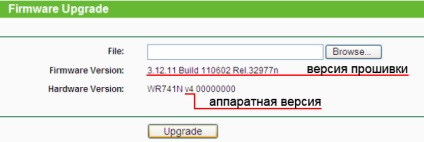
Modemul ADSL, selectați Device Info meniu - Rezumat și Status - Informații despre dispozitiv.
În comutatorul selectați meniul Configurare sistem - Informații sistem.
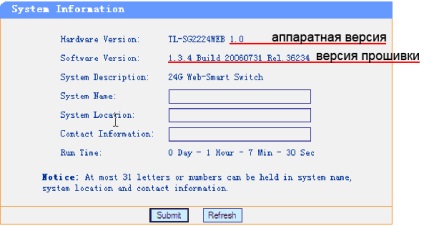
Căutați și descărca noul firmware
După ce ați determinat versiunea hardware a-Link și Tp versiunea de firmware, găsiți firmware-ul pentru dispozitiv.
Du-te la site-ul și deschide www.tp-linkru.com Suport meniu → Descărcări
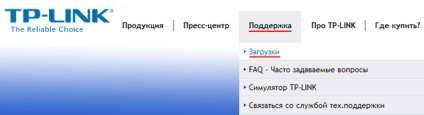
Selectați modelul de aparat prin selectarea unui tip de produs, modelul și versiunea de hardware.
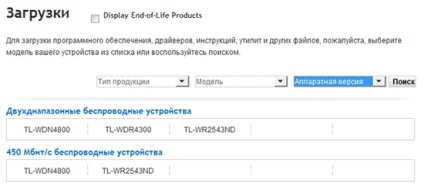
Verificați dacă există o listă a noului firmware. De notat că numărul de versiunea hardware a dispozitivului pentru care este destinat în numele firmware-ului. Pe partea dreaptă există descrierea firmware-ului și o listă de modificări și corecții ale erorilor. Faceți clic pe link-ul pentru a descărca și salva fișierul firmware-ul de pe discul computerului.
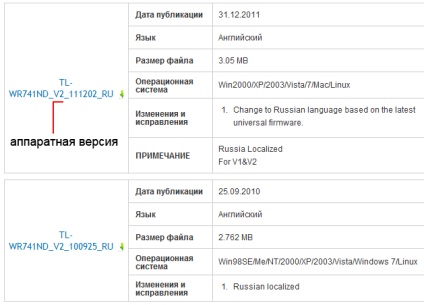
Salvați setările
Înainte de a începe să lumineze intermitent TP-Link, puteți salva configurația dispozitivului ca va fi resetat la setările din fabrică după firmware-ul. Mai târziu, încărcați setările salvate, și nu va trebui să configurați din nou dispozitivul.
Pentru a păstra setările TP-Link, accesați meniul Tools System - Beckup Restore. Beckup apăsați butonul și de a salva setările de pe computer.
Firmware TP-Link
Se extrage arhiva ZIP cu descărcarea firmware-ului.
Atenție! Nu opriți TP-Link în timpul actualizării firmware-ului și Flash dispozitivul Wi-Fi.
Deschideți meniul Instrumente System - Upgrade firmware. faceți clic pe butonul Browse. și selectați dosarul cu fișierul firmware neambalat. Apoi, faceți clic pe butonul de actualizare pentru dispozitiv TP-Link firmware.

Revenirea la setările
După actualizarea firmware-ului a restabili setările TP-Link. Pentru a face acest lucru, mergeți la meniul System Tools - Beckup Restore. faceți clic pe butonul Browse. . selectați fișierul de setări salvate pe hard disk și faceți clic pe butonul Restore.
Tipărit articol versiyaPodelites: